Hinweis: Die Screenshots in diesem Artikel stammen aus der persönlichen Version von Clipchamp. Die Methoden zum Entfernen von Lücken gelten auch für Clipchamp für Geschäftskonten .
Lücken können auf der Bearbeitungszeitachse angezeigt werden, wenn Sie Clips kürzen oder Elemente verschieben. Wenn eine Lücke vorhanden ist, wird ein schwarzer Leerraum zwischen zwei Ressourcen angezeigt. Um Lücken in Ihrem fertigen Video zu vermeiden, gibt es verschiedene Möglichkeiten, diese zu beseitigen.
So entfernen Sie einzelne Lücken
Option 1: Verwenden des Papierkorbsymbols
Zeigen Sie mit dem Mauszeiger auf die Lücke, und ein Papierkorbsymbol wird angezeigt. Es gibt das Feature zum Entfernen von Lücken an. Klicken Sie auf das Papierkorbsymbol, um die Lücke zu entfernen.
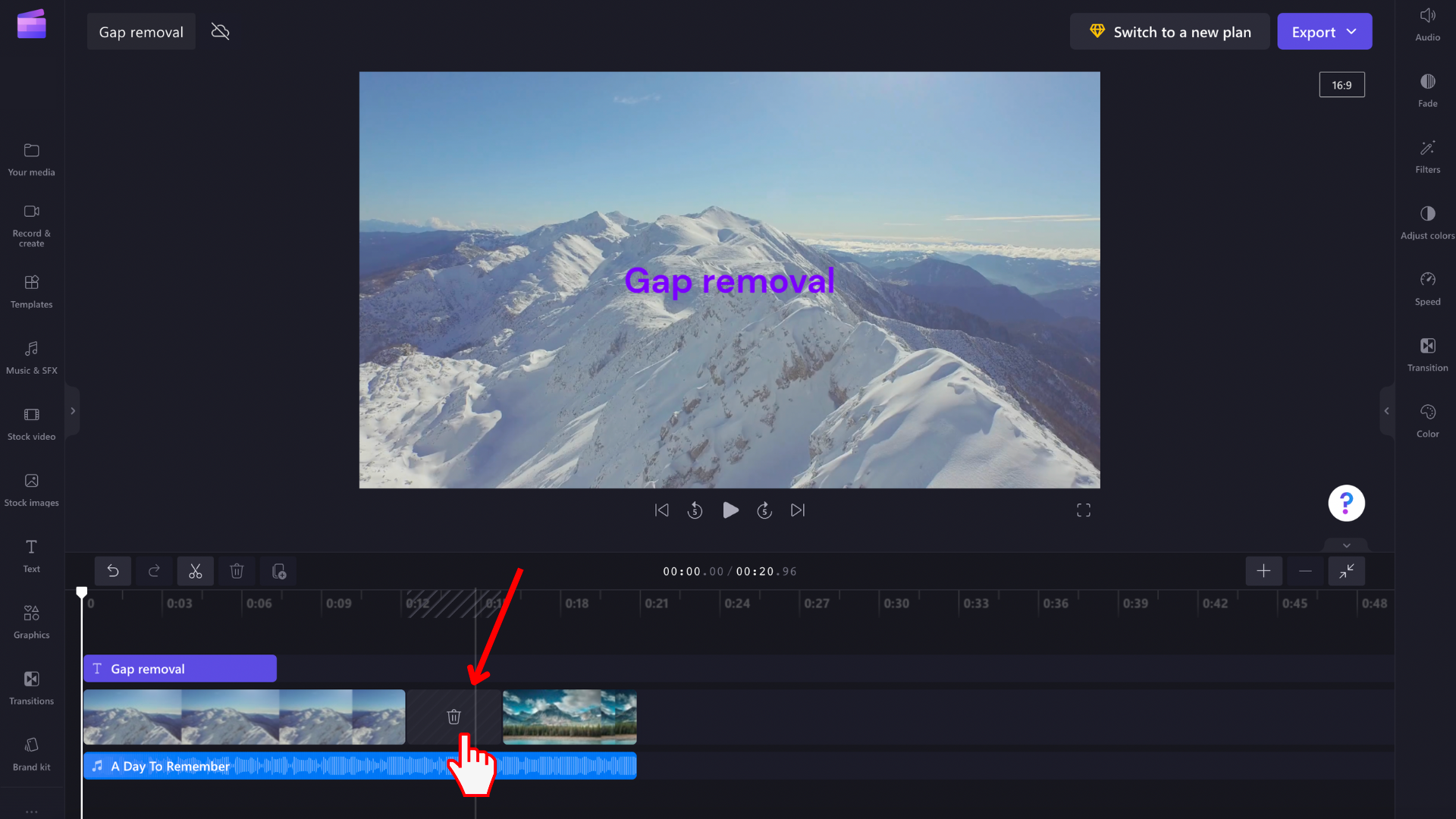
Dies führt dazu, dass die Medienobjekte auf der Zeitachse neu angeordnet werden, sodass keine Lücke mehr besteht.
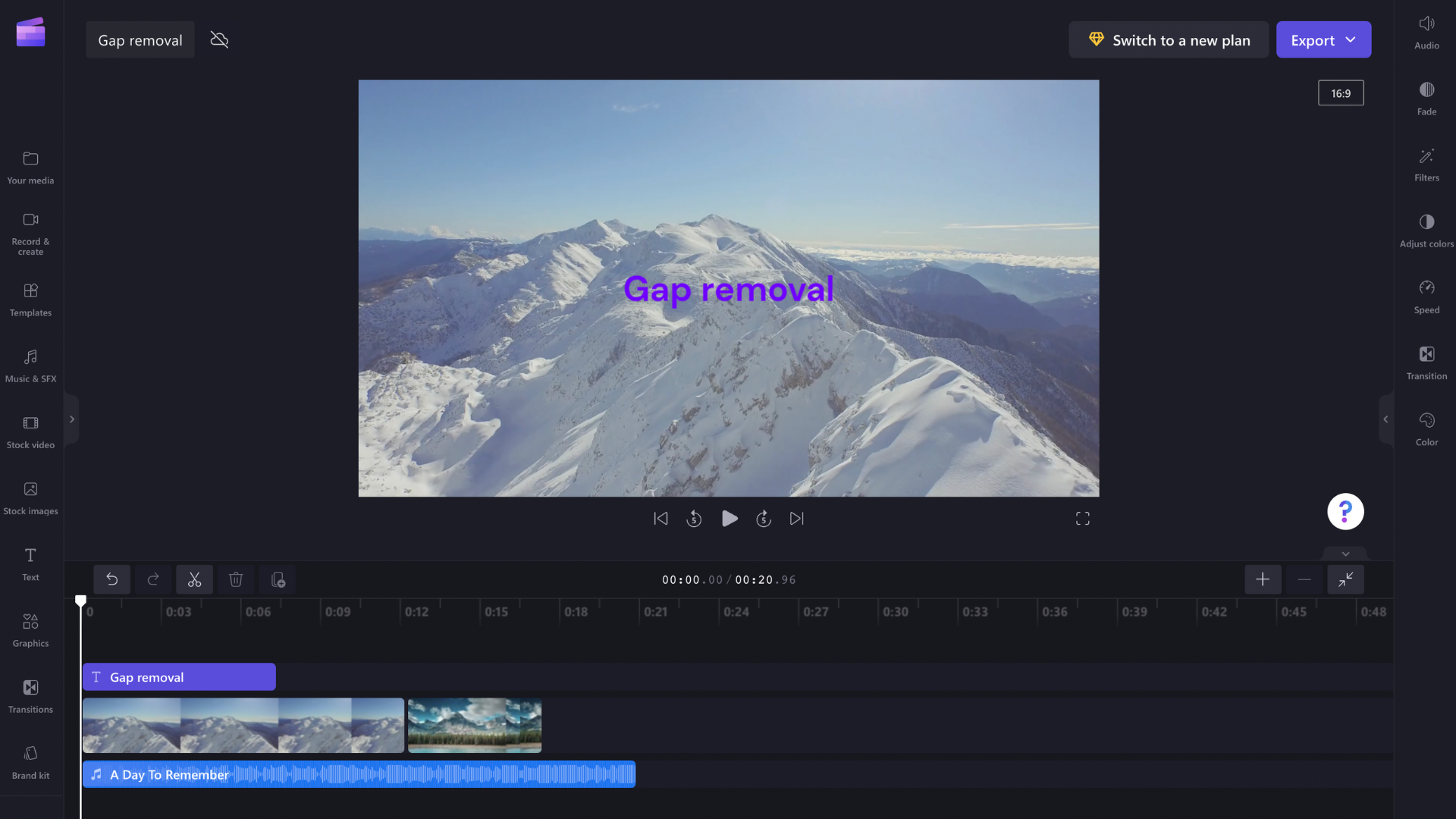
Option 2: Verschieben eines Clips zur Seite
Sie können auch Lücken zwischen Clips entfernen, indem Sie einen Clip näher an den vorherigen Clip ziehen und ablegen. Gleiches funktioniert für andere Elemente wie Audiospuren oder Textfelder.
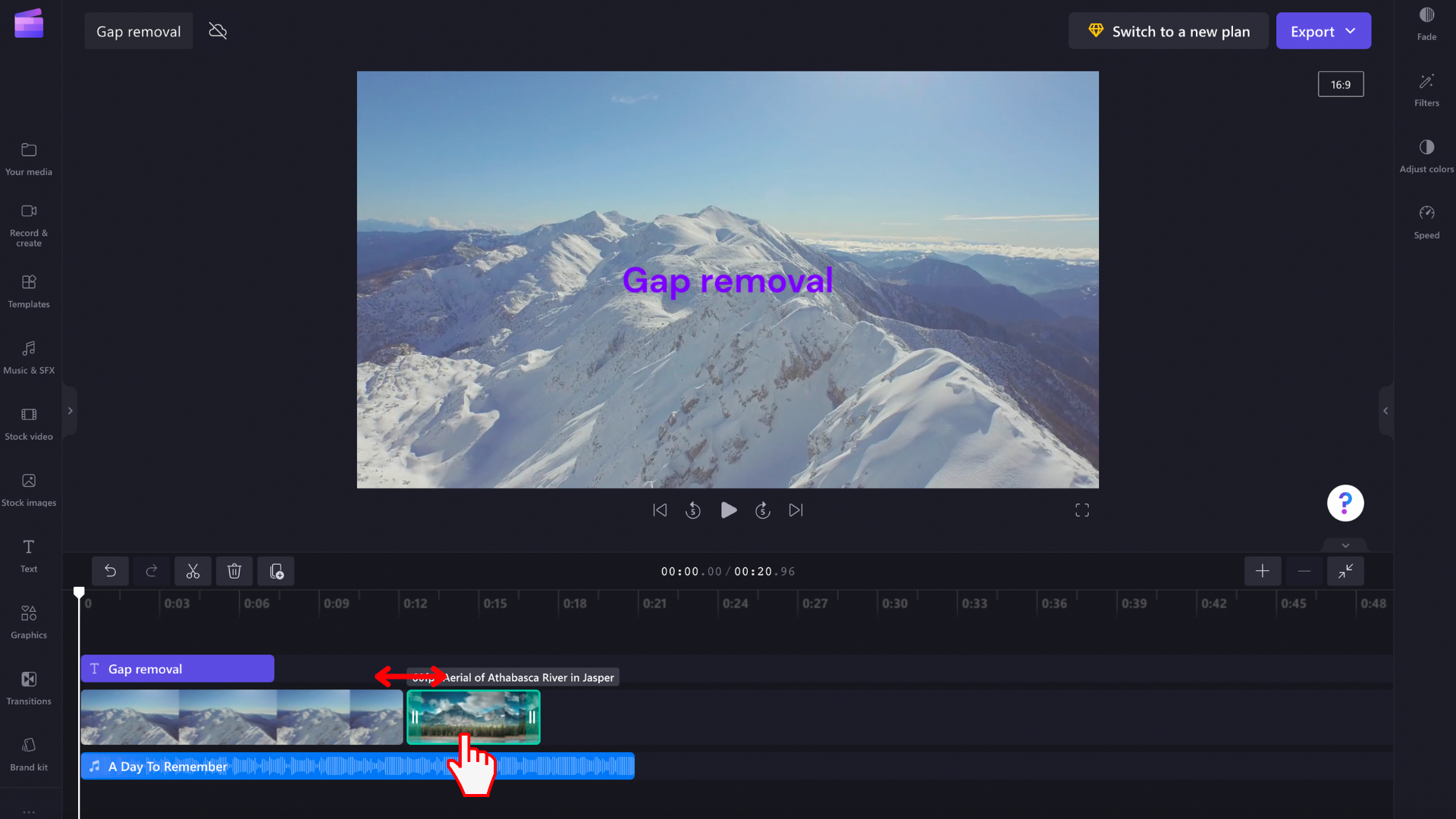
So entfernen Sie gestapelte Lücken
Manchmal haben Sie mehrere Lücken, die auf der Zeitachse übereinander gestapelt sind , z. B. ein Video und eine Audiospur. In diesem Fall müssen Sie diese Lücken nicht einzeln entfernen. Bewegen Sie stattdessen den Mauszeiger auf den oberen Rand der Zeitachse, um das Papierkorbsymbol anzuzeigen. Wählen Sie das Symbol aus, um die gestapelten Lücken zu entfernen.
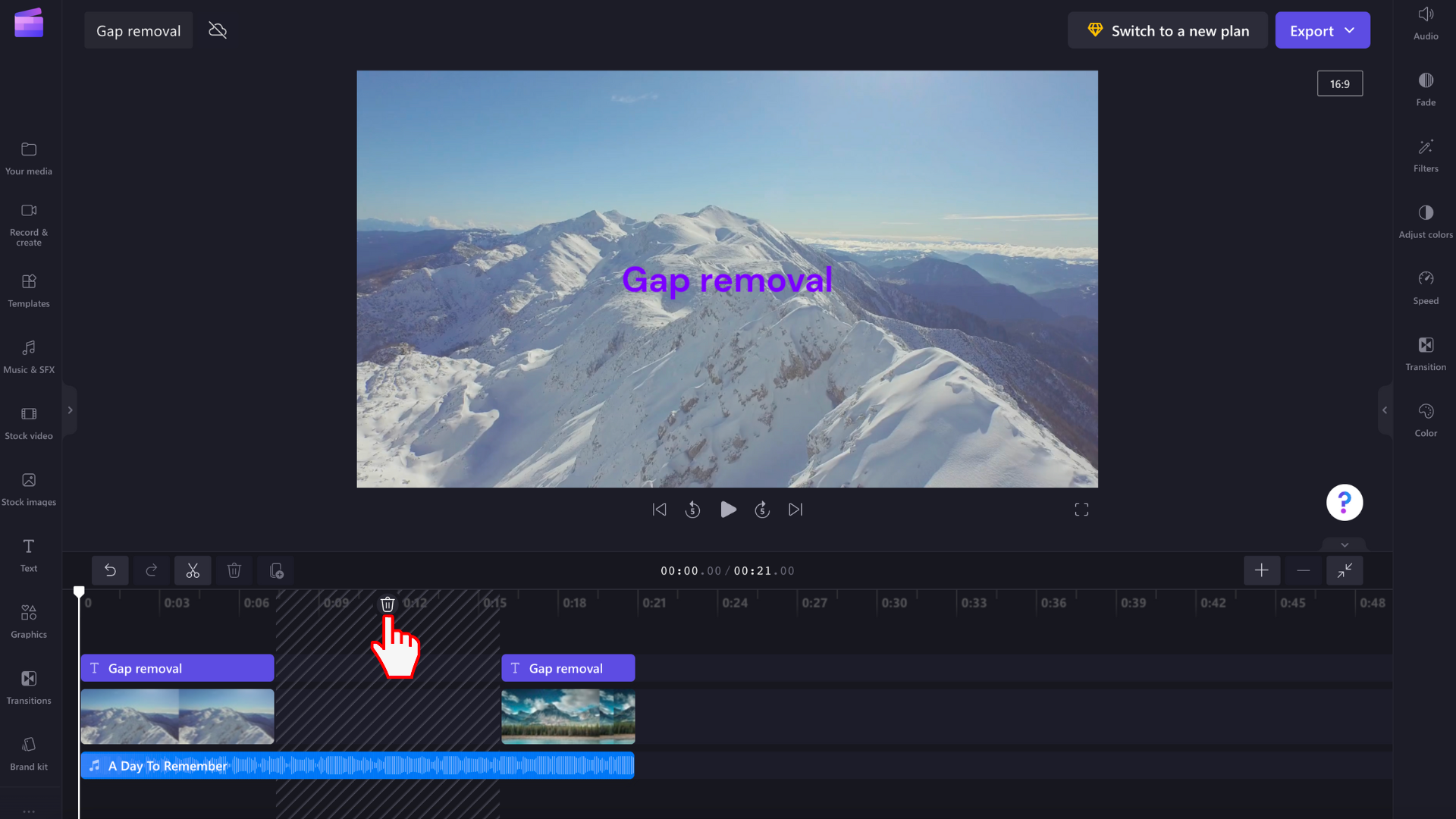
Ihre Medienobjekte werden auf der Zeitachse neu angeordnet, sodass keine Lücke mehr besteht.
So entfernen Sie sehr kleine Lücken
Einige Lücken sind zu klein, um das Symbol zum Entfernen von Lücken anzuzeigen. Wenn in Ihrem Projekt eine solche kleine Lücke vorhanden ist, zeigen Sie mit dem Mauszeiger auf die Lücke, klicken Sie mit der rechten Maustaste, und wählen Sie diese Lücke aus den angezeigten Optionen löschen aus. Wenn Sie die Lücke nicht erkennen können, weil sie zu klein ist und daher nicht mit der rechten Maustaste darauf klicken kann, finden Sie unten informationen zum Entfernen aller Lücken in einem Projekt.
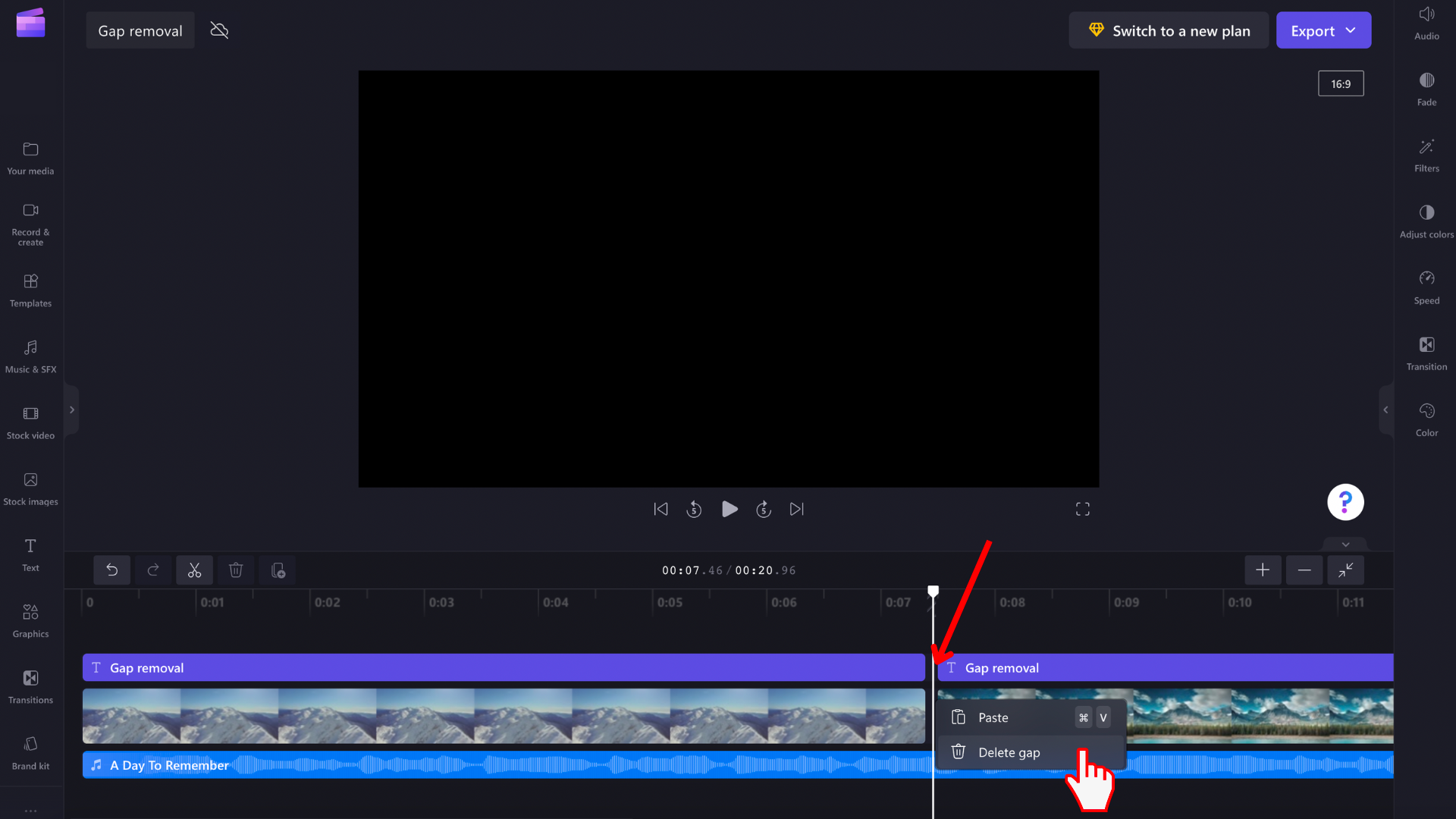
So entfernen Sie alle Lücken auf einmal
Wenn ihr Video mehrere Lücken enthält und Sie alle gleichzeitig entfernen möchten, klicken Sie mit der rechten Maustaste auf einen leeren Bereich auf der Zeitachse, und wählen Sie alle visuellen Lücken aus den angezeigten Menüoptionen löschen aus. Dies ist praktisch, wenn Sie viele Lücken entfernen müssen oder wenn einige zu klein sind, um sie leicht zu erkennen.
Die Option Alle visuellen Lücken löschen wird angezeigt, indem Sie mit der rechten Maustaste auf eine der folgenden Optionen klicken:
-
das Lineal über der Zeitachse
-
Leerraum in der Zeitachse (oben und unten)
-
Eine Inlinelücke zwischen Elementen in Der Zeitachse
-
Leerraum in Zeitachsenzeilen










